硬盘无法识别时如何完整恢复数据?
- 网络技术
- 2025-01-10
- 48
当硬盘发生故障,出现无法识别的情况时,对于存储在其中的重要数据,用户往往会感到焦虑不安。本文将为您详细介绍,在硬盘无法识别时,如何通过各种方法尝试完整地恢复数据。
1.理解硬盘无法识别的原因
在尝试进行数据恢复之前,首先要了解导致硬盘无法识别的常见原因。这可能包括:物理损坏、驱动问题、系统错误、硬件连接故障、电源问题等。不同原因将决定我们采取不同的恢复方法。

2.硬盘检测与基本诊断
在进行数据恢复前,首先需要使用硬件检测工具对硬盘进行检测。这一步骤可以初步判断硬盘是否存在物理故障。可以使用如CrystalDiskInfo等软件来检测硬盘的健康状况。
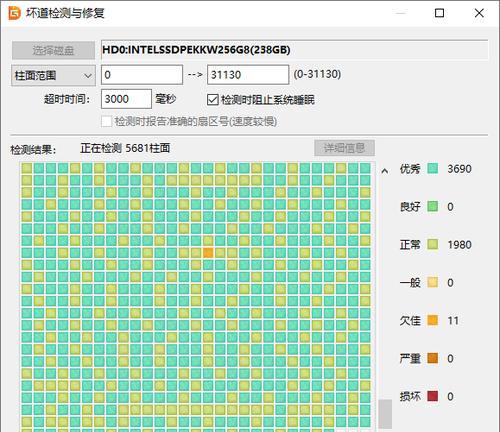
3.数据备份和隔离
即使硬盘暂时无法被识别,也不要轻易尝试进行格式化或写入新数据。因为这样可能会覆盖丢失的数据。在确认硬盘无物理损坏的情况下,尽可能利用其他设备进行数据备份。
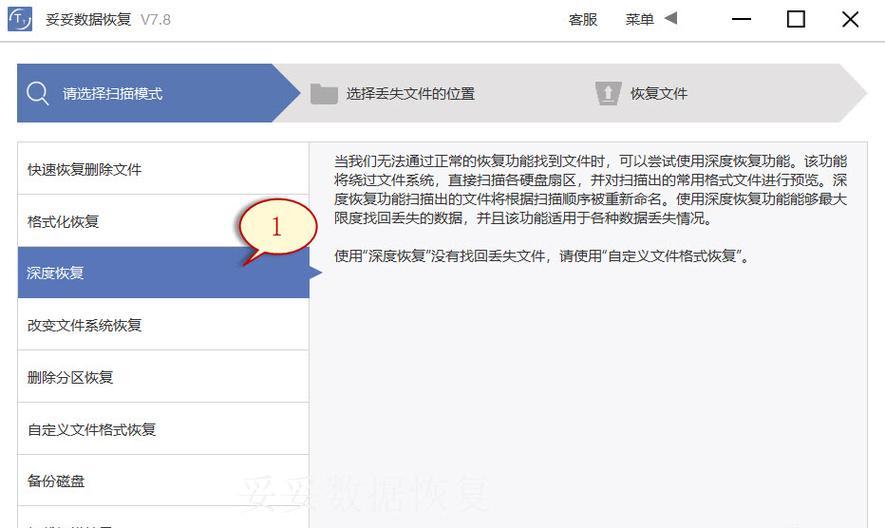
4.硬盘识别与连接
4.1尝试更换数据线和接口
有时候,硬盘无法识别的问题只是因为数据线或接口出现了故障。更换新的数据线,或者尝试将硬盘连接到不同的数据端口,可能会解决识别问题。
4.2查看设备管理器
在Windows系统中,打开设备管理器查看是否有未知设备或带有黄色感叹号的设备,这可能表示驱动程序出现了问题。
4.3调整BIOS设置
重启计算机并进入BIOS设置,确认硬盘是否被正确识别。如未被识别,检查硬盘模式是否与硬盘类型匹配。
5.使用数据恢复软件尝试恢复
在确保没有对硬盘进行写入操作的前提下,可以使用专业的数据恢复软件尝试恢复数据。如EaseUSDataRecoveryWizard、Recuva等。
5.1选择合适的恢复软件
选择一个口碑良好的数据恢复软件,并下载安装到你的计算机上。确保软件支持你的操作系统和硬盘类型。
5.2扫描硬盘
启动数据恢复软件,选择无法识别的硬盘进行扫描。软件通常提供快速扫描和深度扫描两种模式,请根据实际情况选择。
5.3预览和恢复文件
扫描完成后,预览可恢复的文件列表,检查所需的数据是否可见。然后选择需要恢复的数据并执行恢复操作。
6.寻求专业数据恢复服务
如果以上步骤都无法恢复数据,或者硬盘存在严重的物理损坏,那么建议将硬盘交给专业的数据恢复服务公司处理。
7.硬盘恢复技巧与注意事项
7.1关闭自动写入功能
在硬盘无法识别时,关闭操作系统的自动写入功能,例如"系统还原"或"自动修复"。
7.2冷却硬盘
如果怀疑硬盘物理损坏,关闭硬盘并让其冷却一段时间可以减少内部损伤。
7.3定期备份数据
为了避免未来数据丢失的悲剧,建议定期进行数据备份,最好使用云存储服务或外部存储设备。
8.结语
硬盘无法识别时,用户可能会面临失去宝贵数据的风险。通过以上步骤,大多数情况下可以尝试恢复硬盘中的数据。但在处理过程中,保持冷静,并小心翼翼地按照专业指导进行操作至关重要。若自行恢复失败,切勿随意尝试更多操作,以免造成更大的数据损失。此时,最好的办法是寻求专业数据恢复服务的帮助。记住,定期的数据备份是防止数据丢失最有效的策略。
版权声明:本文内容由互联网用户自发贡献,该文观点仅代表作者本人。本站仅提供信息存储空间服务,不拥有所有权,不承担相关法律责任。如发现本站有涉嫌抄袭侵权/违法违规的内容, 请发送邮件至 3561739510@qq.com 举报,一经查实,本站将立刻删除。